유튜브 채널 계정은 개인 계정과 브랜드 계정이 있습니다. 인터넷에 오래되고 잘 못된 정보들이 많던데 이 번 글에서는 두 계정의 차이점과 가장 안전하고 쉽게 변경하는 방법 그리고 반드시 유의해야 할 사항에 대해 정확하게 알아보겠습니다.
유튜브 개인 개정과 브랜드 계정의 차이점
많은 분들이 구글 계정을 만든 후 그 계정을 그대로 유튜브 채널에도 연계하여 사용합니다. 이때 만들어지는 유튜브 채널 계정이 개인 개정입니다.
개인 계정과는 별도로 비즈니스 계정인 브랜드 계정을 만들 수 있는데 만드는 방법은 다음 섹션에서 알아보고 여기에서는 두 계정의 차이점에 대해 알아보도록 하겠습니다.
유튜브 채널 관리
개인 계정은 해당 구글 계정의 소유자인 한 사람만 채널을 관리할 수 있지만 브랜드 계정은 여러 명의 관리자를 추가하고 함께 관리할 수 있습니다.
따라서 채널이 성장하여 여러 사람이 관리해야 하는 경우 반드시 브랜드 계정이어야 합니다. 또한 브랜드 계정은 '권한 이전'을 통해 채널 운영 전체를 다른 사람에게 넘길 수도 있습니다.
본인의 유튜브 채널 계정이 브랜드 계정인지 확인하는 방법은 유튜브 스튜디오에 로그인한 후 왼쪽 하단의 '설정/권한' 메뉴에서 '권한 관리'와 '권한 이전' 항목이 나타나는 가를 확인하면 됩니다. 이것이 없다면 개인 계정입니다.
채널 이름
유튜브 채널 개인 계정은 구글 계정과 동일하므로 이름을 변경하면 Google 계정 전체에 적용됩니다. 하지만 브랜드 계정은 유튜브 채널에만 해당하는 계정이므로 구글 계정에 다른 영향을 전혀 주지 않고 자유롭게 채널 이름을 변경할 수 있습니다. 따라서 브랜드 계정은 유튜브 서비스 이외의 구글 서비스는 이용할 수 없는 것입니다.
개인 정보 보호
브랜드 계정은 구글 계정과 직결되는 개인 계정과 달리 사용자의 개인 정보를 보호하는 데에 매우 유리합니다. 브랜드 계정을 사용하면 사용자의 실명이나 개인 이메일 주소 등이 공개되지 않습니다.
브랜드 계정 만드는 방법
대부분의 유튜브 채널은 구글 계정과 직접 연동된 개인 계정 하나만 가지고 있기 때문에 브랜드 계정을 만드는 방법에 대해 알아보겠습니다.
브랜드 계정을 만드는 방법은 우선 개인 계정으로 유튜브에 로그인한 후 오른쪽 계정 이미지를 클릭하여 나타는 메뉴에서 '계정전환/모든 채널 보기'를 선택합니다. 아래 첫 번째 이미지를 참조하시기 바랍니다.
그러면 아래 두 번째 이미지와 같은 화면이 나타나는데 여기서 '+채널 만들기'를 클릭합니다. '채널 이름 만들기' 화면에서 원하는 브랜드 채널 이름을 적고 '만들기'를 클릭하면 완료됩니다.
이후 개인 계정이 옮겨지면서 개인 계정 채널 이름으로 변경되므로 깊게 고민할 필요는 없습니다. 세 번째 이미지와 같이 그냥 '브랜드'로 이름을 설정해도 됩니다.
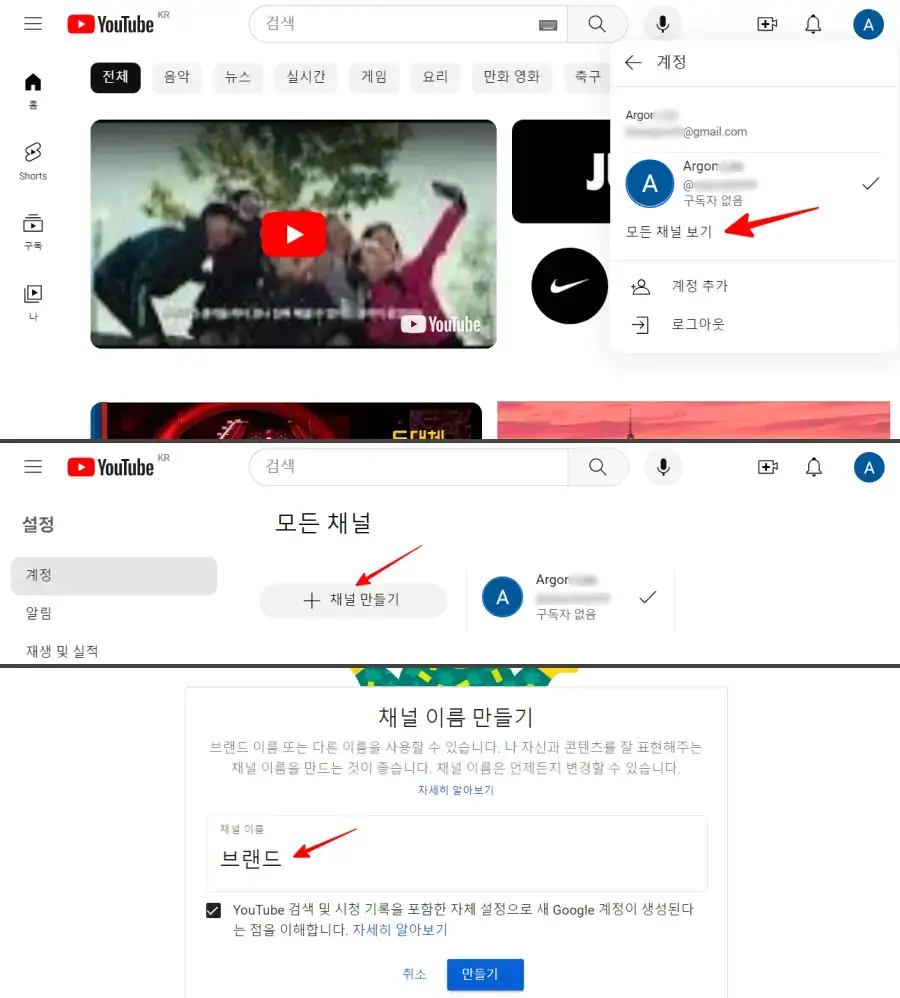
유튜브 채널 주요 자료 백업 방법
유튜브 개인 계정을 브랜드 계정으로 변경하기 전에 만일의 사태를 대비하여 중요한 자료를 백업해 두는 것이 좋습니다. 그 방법은 먼저 구글 계정으로 로그인한 후 아래 사이트로 이동합니다. 이 방법을 알고 있는 사람들이 그리 많지 않습니다.
https://takeout.google.com/아래 첫 번째 이미지와 같은 화면이 나타나는데 구글 전체 47개 서비스에 대한 자료를 선택적으로 백업할 수 있습니다. 필요시에는 유튜브뿐만 아니라 다른 서비스 자료도 다운로드할 수 있는 것입니다.
여기에서는 유튜브만 선택하고 적색 화살표가 가리키는 '모든 YouTube 데이터 포함됨'을 클릭하면 세부 자료를 추가로 선택할 수 있습니다. 아래의 가운데 이미지를 참조하시기 바랍니다.
인터넷에서는 개인 계정에서 브랜드 계정으로 전환하면 다양한 내용들이 이전되지 않고 삭제된다고들 하였으나 필자가 직접 해보니 채널 운영자의 댓글인 '내-댓글'만 삭제되었습니다.
따라서 여기에서는 '내-댓글' 항목만 선택하고 '확인'과 '다음 단계'를 클릭하면 아래의 마지막 이미지와 같이 파일을 받을 방법을 선택할 수 있습니다. 필요에 따라 다른 자료도 다운로드할 수 있지만 동영상이 포함되면 시간이 매우 오래 걸립니다.
저는 '드라이브 추가'를 선택하여 구글 드라이브에 저장되도록 하였는데 이메일이나 다른 곳으로 내보내기도 가능합니다. '내-댓글'은 html 파일 형식으로 저장되는데 브랜드 계정 변경 후 삭제되는 '내-댓글'을 수작업으로 복구하는데 참조해야 합니다.
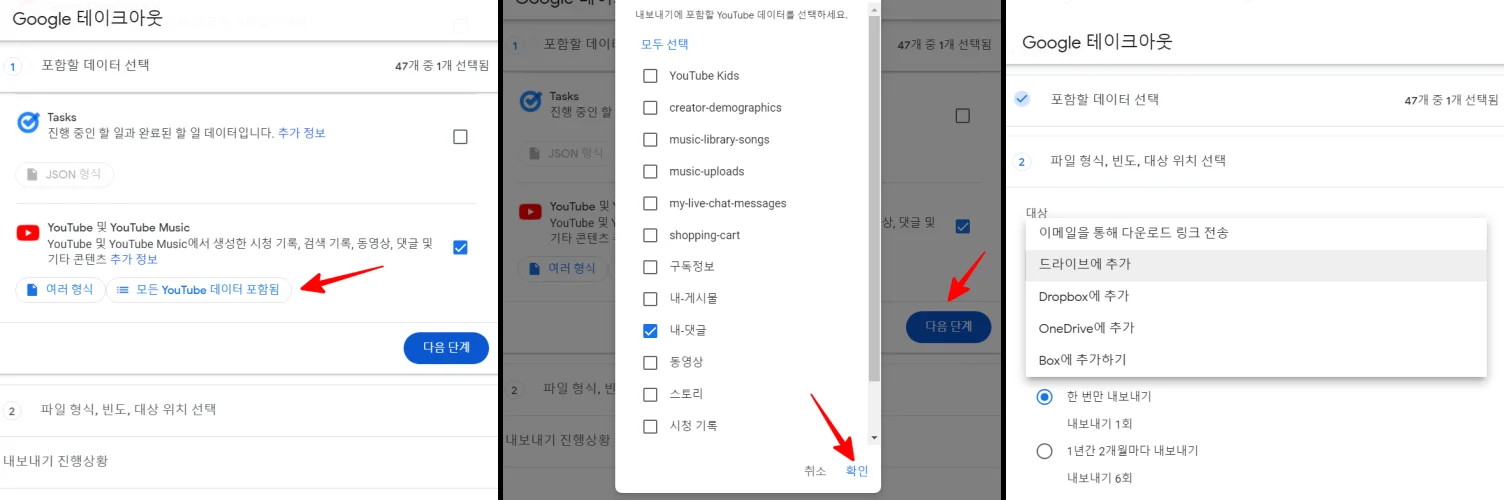
또한 다운로드 설정 화면의 아래쪽에서 다운로드 주기, 다운로드 파일의 압축 형식(.zip, .tgz), 용량 구분(1 GB ~ 10 GB) 등을 추가로 선택할 수 있습니다.
유튜브 개인 계정을 브랜드 계정으로 변경하는 방법
유튜브 개인 계정을 브랜드 계정으로 변경하기 위해서는 먼저 개인 계정으로 유튜브에 로그인한 후 오른쪽 위의 계정 이미지를 클릭한 후 맨 아래에 위치한 '설정/고급설정'을 클릭합니다. 그러면 아래의 왼쪽 이미지와 같이 '브랜드 계정으로 채널 이전' 앵커가 나타납니다.
이것을 클릭하면 구글 계정과 암호, 휴대폰 인증을 위한 2자리 숫자 입력을 거치게 되고 아래의 오른쪽 이미지와 같이 기존의 개인 계정과 위에서 만들었던 브랜드 계정이 나타납니다. 브랜드 계정 오른쪽의 '교체' 버튼을 클릭합니다.
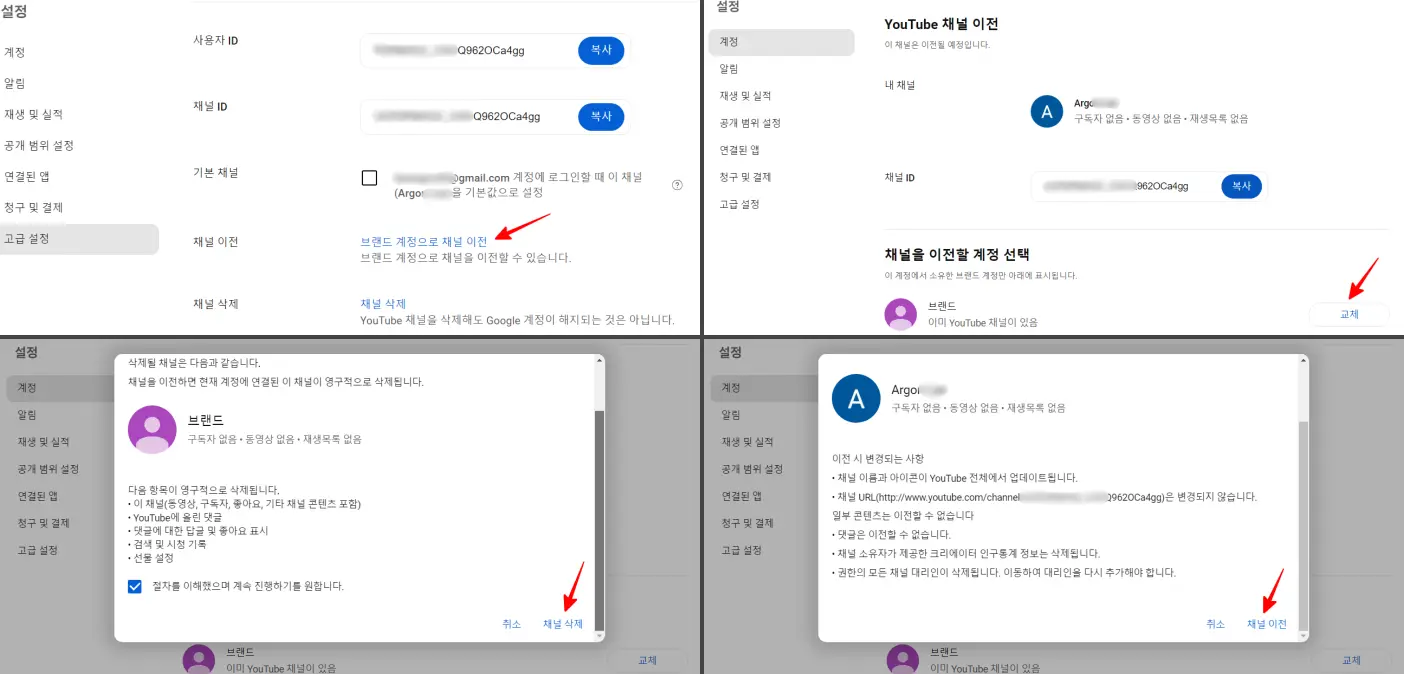
위의 왼쪽 이미지와 같이 브랜드 계정의 자료가 삭제된다는 내용이 팝업 되는데 체크하고 '채널 삭제'를 클릭합니다. 이제 개인 개정에서 댓글과 인구통계, 대리인 정보가 삭제된다는 내용이 나타나는데 개의치 말고 오른쪽 하단의 '채널 이전'을 클릭합니다.
시청자의 댓글은 모두 문제없이 이전되지만 '내-댓글'만 사라집니다. 안타깝게도 다른 사람들이 운영하는 채널에 남긴 내 댓글도 사라지게 됩니다.
계정 이전에 걸리는 시간인 10분 경과 후 기존에 만들었던 브랜드 계정의 채널은 삭제되고 거기에 개인 계정의 채널이 이전된 것을 확인할 수 있습니다.
이제 백업받았던 '내-댓글' 파일을 참조하여 수작업으로 작성하는 일만 남았습니다. 이때 한 가지 각별히 유의해야 할 점은 짧은 시간 동안 많은 댓글을 작성하면 구글 봇이 스팸으로 오인하여 댓글이 보이지 않게 되니 시간을 가지고 천천히 작업하는 것이 좋습니다.
만약 수작업으로 작성해서 잘 저장한 내 댓글이 보이지 않는 경우 구글 고객센터에 메일로 상황 설명과 함께 조치를 요청해야 합니다.
지금까지 유튜브 개인 계정과 브랜드 계정의 차이점과 안전하게 변경하는 방법 그리고 반드시 유의할 점에 대해 자세히 알아보았습니다. 아래에 링크된 다른 유튜브 관련 글도 참조하시기 바랍니다.
[디지털노매드/유튜브] - 파워디렉터 15, 영상 편집기 무료 설치 방법
파워디렉터 15, 영상 편집기 무료 설치 방법
무료 영상 편집기 유튜브나 블로그 또는 그 외의 소셜 네트워크 활동을 하다 보면 영상 편집은 기본으로 하게 되는데 전문적이지 않은 간단한 영상 수정이나 자막 삽입을 원하는 분들은 유료 버
great-tip.com
'디지털노마드 > 유튜브' 카테고리의 다른 글
| 파워디렉터 15, 영상 편집기 무료 설치 방법 (0) | 2023.06.12 |
|---|---|
| 비디오 편집기로 유튜브 영상 편집 하기 (0) | 2023.05.12 |
| 너무 쉬운 비디오 편집기, 기본 버튼 설명 (0) | 2023.05.12 |
| 유튜브 썸네일, 정말 쉽게 만드는 방법 (0) | 2023.03.15 |
| 유튜브, 구독자 늘리는 방법 (0) | 2023.02.10 |